如何删除系统自动更新历史记录图解
- 格式:doc
- 大小:459.50 KB
- 文档页数:3

如何清理电脑里自动留下的各种记录1、自定义删除(即想删除哪条历史记录就删除哪条)在百度搜索网页里的搜索栏中,点击鼠标左键两次,会出现以前搜索过的历史记录。
然后用鼠标指向你想要删除的历史记录(注意:是指向,不要点击),这时这条历史记录会深色显示,再点击DEL键,就可以删除这一条历史记录了。
这种方法你可以随心所欲,想删哪条都可以。
2 、完全删除法在桌面用鼠标右键点击IE图标,再点属性。
选上面的“内容”按钮。
再点下面的“自动完成”按钮。
然后点击“清除表单”,就可以把以前的所有历史记录删掉。
如果想以后也把录用的内容不留历史记录,则把“表单”前面的勾去掉。
清除电脑痕迹的方法1、清除最近使用过的文档记录以Windows XP为例,右键点击“开始”按钮,选择“属性”,在弹出的设置任务栏和开始菜单属性对话窗中点“自定义”按钮,在“自定义开始菜单”对话框中的“高级”标签下点“清除列表”。
若要让系统永不自作多情记住使用文档的记录,请去掉“列出我最近打开的文档”前的钩。
小提示:XP会把最近访问文档的快捷方式放在C:\Documents and Settings\用户名\Recent中,手工删除它们也能让文档菜单“失去记忆”。
2、删除临时文件夹中的内容当执行过安装软件、打开文档等操作时,在临时文件夹中会留下相应文件,可以手工清除在下列位置中的内容:C:\Windows\Temp、C:\Documents And Settings\用户名\Local Settings\Temp。
如在删除时提示有文件在使用,就需要关掉相关程序,最好重启一次再删除。
3、清除“运行”、“查找”等处的历史记录清除“运行”对话框中记录的输入内容,可修改注册表。
这些记录被保存在“HKEY_CURRENT_USER\Software\Microsoft\Windows\CurrentVersion\Explorer\RunMRU”分支下,将其完全删除后重启。

如何清除安卓设备上的历史(包含图片)打开网页扫瞄器。
假如设备的系统是4.0或更早的版本,那么扫瞄器的名字就叫“互联网”。
你需要在应用的设置中清除扫瞄历史。
点击菜单按钮。
按下你设备的菜单按钮,或者点击扫瞄器右上角的菜单按钮。
点击设置。
这会弹出扫瞄器的设置窗口。
点击隐私。
你需要向下拉动菜单才能找到这个选项。
点击它,打开隐私管理选项。
点击“清除历史”。
这会删除你访问过的全部站点的记录。
假如你还想删除Cookies,你可以点击“清除Cookies”按钮。
讨论来源打开Chrome扫瞄器。
跟自带扫瞄器类似的是,清除Chrome的扫瞄历史需要在程序中进行。
点击位于扫瞄器右上角的菜单按钮。
它的图标看起来就像是三个竖直叠放的盒子。
点击设置。
此时会打开谷歌Chrome扫瞄器的设置页面。
点击隐私。
隐私按钮位于设置页面的高级部分。
点击“清除扫瞄器数据”。
假如你使用的是手机,那么你可以在菜单底部找到该按钮。
假如你是用的是平板,那么该按钮位于屏幕的右上角处。
选中“清除扫瞄历史”选项。
这将会清除Chrome里全部的扫瞄历史。
点击清除按钮来完成操作。
打开火狐扫瞄器。
跟自带扫瞄器类似的是,清除火狐的扫瞄历史需要在程序中进行。
点击位于扫瞄器右上角的菜单按钮。
它的图标看起来就像是三个竖直叠放的盒子。
点击设置。
此时会打开火狐扫瞄器的设置页面。
点击隐私。
这将会打开一个显示隐私管理选项的新页面。
点击“清除历史数据”。
这将会打开一个可被清除的项目列表。
确保选择其中的“扫瞄和下载历史”。
你也可以使用它删除其它各种数据。
当你选好删除的项目后,点击“清除数据”即可完成操作。
使用无痕扫瞄或隐私模式。
除了自带扫瞄器以外的大多数扫瞄器,都可以加载隐私窗口或标签页。
在谷歌Chrome扫瞄器中,这个模式叫“无痕扫瞄”,而火狐扫瞄器中,这个模式叫做“隐私模式”。
在隐私窗口中的扫瞄记录都不会保留在扫瞄器中。
点击菜单按钮,点击“新建无痕扫瞄标签页”,进入谷歌Chrome的无痕扫瞄模式。
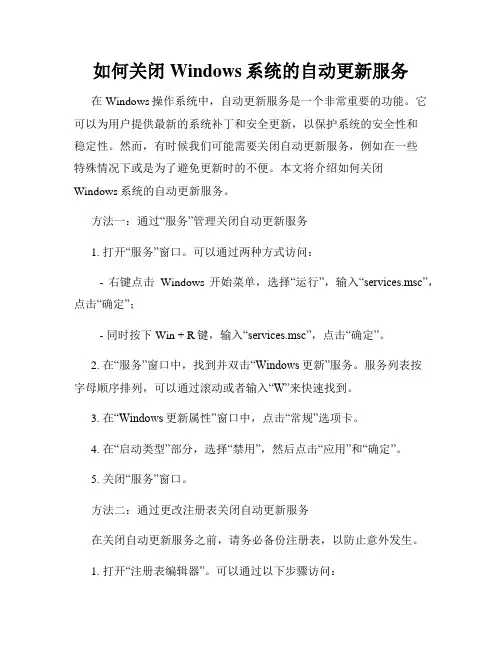
如何关闭Windows系统的自动更新服务在Windows操作系统中,自动更新服务是一个非常重要的功能。
它可以为用户提供最新的系统补丁和安全更新,以保护系统的安全性和稳定性。
然而,有时候我们可能需要关闭自动更新服务,例如在一些特殊情况下或是为了避免更新时的不便。
本文将介绍如何关闭Windows系统的自动更新服务。
方法一:通过“服务”管理关闭自动更新服务1. 打开“服务”窗口。
可以通过两种方式访问:- 右键点击Windows开始菜单,选择“运行”,输入“services.msc”,点击“确定”;- 同时按下Win + R键,输入“services.msc”,点击“确定”。
2. 在“服务”窗口中,找到并双击“Windows更新”服务。
服务列表按字母顺序排列,可以通过滚动或者输入“W”来快速找到。
3. 在“Windows更新属性”窗口中,点击“常规”选项卡。
4. 在“启动类型”部分,选择“禁用”,然后点击“应用”和“确定”。
5. 关闭“服务”窗口。
方法二:通过更改注册表关闭自动更新服务在关闭自动更新服务之前,请务必备份注册表,以防止意外发生。
1. 打开“注册表编辑器”。
可以通过以下步骤访问:- 右键点击Windows开始菜单,选择“运行”,输入“regedit”,点击“确定”;- 同时按下Win + R键,输入“regedit”,点击“确定”。
2. 在注册表编辑器中,导航到以下路径:HKEY_LOCAL_MACHINE\SOFTWARE\Policies\Microsoft\Windows\Wi ndowsUpdate\AU3. 如果在`AU`文件夹下找不到`WindowsUpdate`文件夹,请右键点击`AU`文件夹,选择“新建”>“项”,并将其命名为`WindowsUpdate`。
4. 在右侧窗格中,右键点击空白区域,选择“新建”>“DWORD(32 位)值”。
5. 将新建的DWORD值重命名为“AUOptions”。
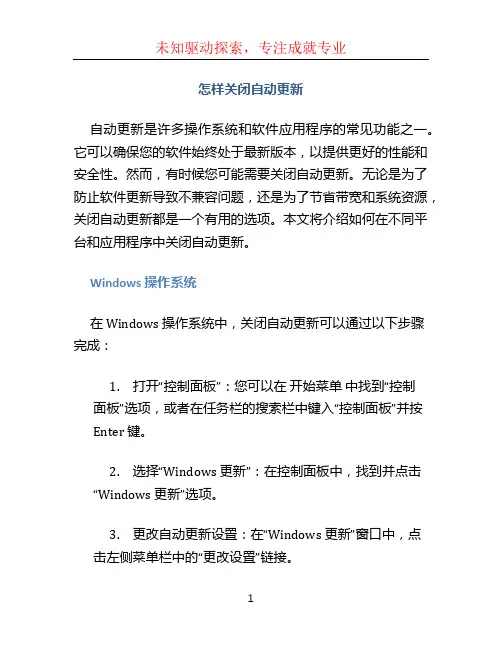
怎样关闭自动更新自动更新是许多操作系统和软件应用程序的常见功能之一。
它可以确保您的软件始终处于最新版本,以提供更好的性能和安全性。
然而,有时候您可能需要关闭自动更新。
无论是为了防止软件更新导致不兼容问题,还是为了节省带宽和系统资源,关闭自动更新都是一个有用的选项。
本文将介绍如何在不同平台和应用程序中关闭自动更新。
Windows 操作系统在 Windows 操作系统中,关闭自动更新可以通过以下步骤完成:1.打开“控制面板”:您可以在开始菜单中找到“控制面板”选项,或者在任务栏的搜索栏中键入“控制面板”并按Enter 键。
2.选择“Windows 更新”:在控制面板中,找到并点击“Windows 更新”选项。
3.更改自动更新设置:在“Windows 更新”窗口中,点击左侧菜单栏中的“更改设置”链接。
4.关闭自动更新:在更新设置页面中,选择“从不检查更新(不推荐)”选项,然后点击“确定”按钮保存更改。
macOS 操作系统在 macOS 操作系统中,关闭自动更新可以按照以下步骤进行:1.打开“系统偏好设置”:在 Dock 中点击“系统偏好设置”图标,或者点击菜单栏中苹果图标,选择“系统偏好设置”。
2.进入“软件更新”:在“系统偏好设置”窗口中,找到并点击“软件更新”选项。
3.更改自动更新设置:在“软件更新”窗口中,点击右侧的“高级”按钮。
4.关闭自动更新:在高级设置中,取消选中“自动检查更新”选项。
请注意,这只会禁用系统软件的自动更新,而不是关闭所有应用程序的自动更新。
要禁用特定应用程序的自动更新,请参考该应用程序的文档或设置。
iOS 设备在 iOS 设备上,关闭自动更新可以按照以下步骤进行:1.打开“设置”:在主屏幕上找到并点击“设置”图标。
2.进入“通用”设置:在“设置”中,滚动并找到“通用”选项,点击进入。
3.进入“软件更新”:在“通用”设置中,找到并点击“软件更新”选项。
4.关闭自动更新:在“软件更新”页面中,点击“自动下载更新”的开关按钮,确保它变为关闭状态。

win8系统删除已安装系统更新的操作方法
win8系统删除已安装系统更新的操作方法。
操作方法:
1、打开控制面板,选择程序-》卸载程序,如图所示:
2、在打开的程序和功能左侧选择“查看已安装的更新”。
如图所示:
3、选择要卸载的更新,然后选择卸载。
或在选中的补丁上鼠标右击,选“卸载”,按照提示进行卸载。
如图所示:
以上内容就是有关于win8系统删除已安装系统更新的操作方法了,对于那些不知道应该如何删除已安装系统更新的用户们来说,只要按照上述的方法步骤进行操作,那么就可以能够轻松解决了。
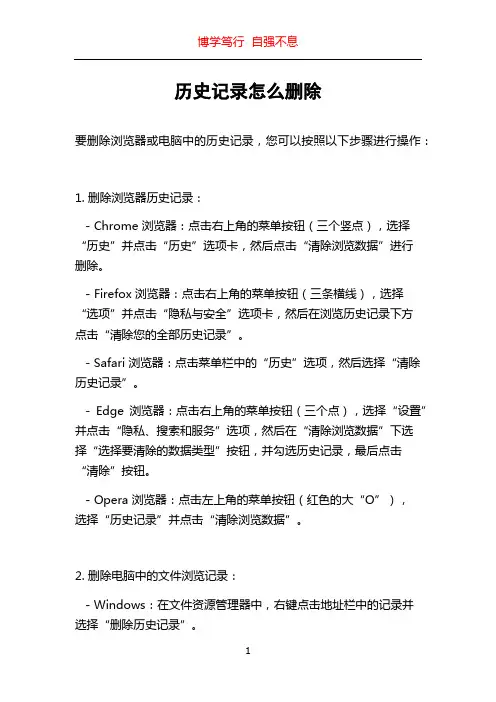
历史记录怎么删除
要删除浏览器或电脑中的历史记录,您可以按照以下步骤进行操作:
1. 删除浏览器历史记录:
- Chrome 浏览器:点击右上角的菜单按钮(三个竖点),选择“历史”并点击“历史”选项卡,然后点击“清除浏览数据”进行
删除。
- Firefox 浏览器:点击右上角的菜单按钮(三条横线),选择“选项”并点击“隐私与安全”选项卡,然后在浏览历史记录下方
点击“清除您的全部历史记录”。
- Safari 浏览器:点击菜单栏中的“历史”选项,然后选择“清除历史记录”。
- Edge 浏览器:点击右上角的菜单按钮(三个点),选择“设置”并点击“隐私、搜索和服务”选项,然后在“清除浏览数据”下选
择“选择要清除的数据类型”按钮,并勾选历史记录,最后点击“清除”按钮。
- Opera 浏览器:点击左上角的菜单按钮(红色的大“O”),
选择“历史记录”并点击“清除浏览数据”。
2. 删除电脑中的文件浏览记录:
- Windows:在文件资源管理器中,右键点击地址栏中的记录并
选择“删除历史记录”。
1
- Mac:在Finder中,点击菜单栏中的“前往”选项,然后点击“前往文件夹”并输入 `~/.zsh_history`,删除该文件。
注意:删除浏览器或电脑中的历史记录后,将无法恢复已删除的数据,请谨慎操作。
2。
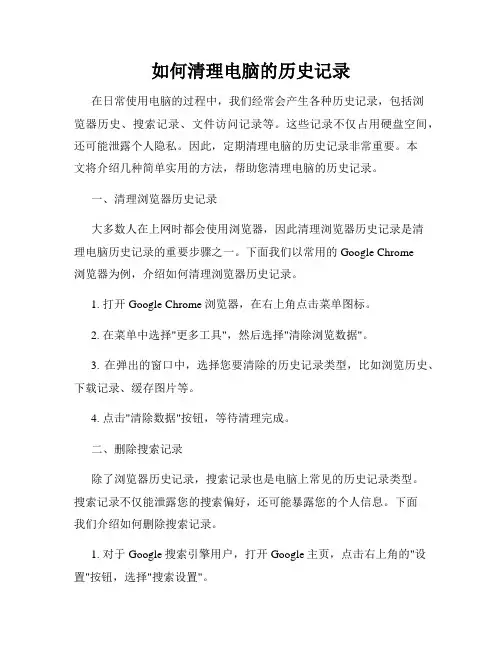
如何清理电脑的历史记录在日常使用电脑的过程中,我们经常会产生各种历史记录,包括浏览器历史、搜索记录、文件访问记录等。
这些记录不仅占用硬盘空间,还可能泄露个人隐私。
因此,定期清理电脑的历史记录非常重要。
本文将介绍几种简单实用的方法,帮助您清理电脑的历史记录。
一、清理浏览器历史记录大多数人在上网时都会使用浏览器,因此清理浏览器历史记录是清理电脑历史记录的重要步骤之一。
下面我们以常用的Google Chrome浏览器为例,介绍如何清理浏览器历史记录。
1. 打开Google Chrome浏览器,在右上角点击菜单图标。
2. 在菜单中选择"更多工具",然后选择"清除浏览数据"。
3. 在弹出的窗口中,选择您要清除的历史记录类型,比如浏览历史、下载记录、缓存图片等。
4. 点击"清除数据"按钮,等待清理完成。
二、删除搜索记录除了浏览器历史记录,搜索记录也是电脑上常见的历史记录类型。
搜索记录不仅能泄露您的搜索偏好,还可能暴露您的个人信息。
下面我们介绍如何删除搜索记录。
1. 对于Google搜索引擎用户,打开Google主页,点击右上角的"设置"按钮,选择"搜索设置"。
2. 在搜索设置页面中,找到"搜索历史记录"选项,点击"管理搜索历史记录"。
3. 在弹出的窗口中,点击"删除所有"按钮,确认删除。
三、清空文件访问记录在电脑上打开、编辑、保存文件时,系统会自动记录这些操作。
这些文件访问记录包含在电脑的历史记录中,可能会暴露您的文件使用习惯和敏感信息。
下面我们介绍如何清空文件访问记录。
1. 打开文件资源管理器,选择"此电脑"或"我的电脑"。
2. 在文件资源管理器的顶部菜单中,找到"查看"选项卡,点击它。
3. 在"查看"选项卡的"显示/隐藏"选项中,勾选"隐藏被选中的项目"和"隐藏所有选项"。

怎么彻底清理系统更新文件
想要彻底清理系统更新文件,该怎么办呢,那么怎么彻底清理系统更新文件的呢?下面是小编收集整理的怎么彻底清理系统更新文件,希望对大家有帮助~~
彻底清理系统更新文件的方法
工具/原料
Windows
方法/步骤
就算你可以识别各种文件确定要删除哪个更新,手工清理也是不被允许的。
虽然windows也自带了磁盘清理功能,可以卸载更新,但是这仅仅是卸载已经被代替的更新,而不是彻底彻底的固化补丁。
如果已经升级到Windows8.1,可以使用以下命令来清理:
在开始按钮上右击,选择打开“命令提示符”。
在“命令提示符”中输入:DISM /Online /Cleanup-Image /StartComponentCleanup /ResetBase
6执行这个命令后可以将所有已经被更新的版本代替的组件全部删除
怎么彻底清理系统更新文件相关文章:
1.win7如何删除更新系统文件
2.如何清理Win7系统更新产生的缓存
3.电脑如何删除系统更新安装包
4.Win7系统更新缓存文件清理方法
5.怎么删除Win10更新安装包
6.电脑系统盘C盘怎么彻底清理。
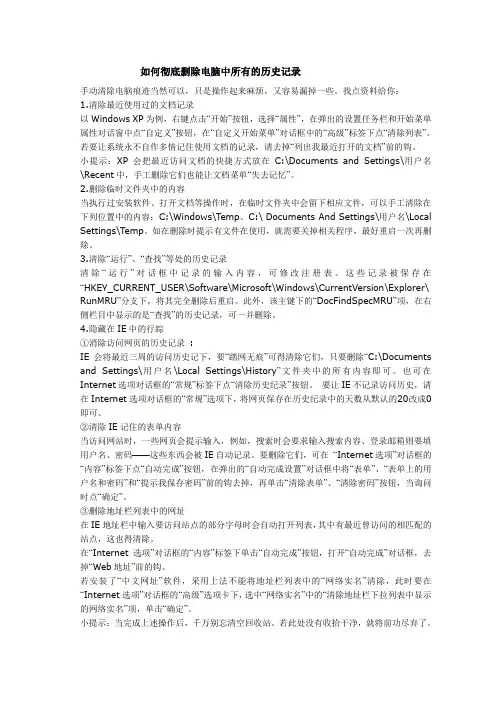
如何彻底删除电脑中所有的历史记录手动清除电脑痕迹当然可以,只是操作起来麻烦,又容易漏掉一些。
找点资料给你:1.清除最近使用过的文档记录以Windows XP为例,右键点击“开始”按钮,选择“属性”,在弹出的设置任务栏和开始菜单属性对话窗中点“自定义”按钮,在“自定义开始菜单”对话框中的“高级”标签下点“清除列表”。
若要让系统永不自作多情记住使用文档的记录,请去掉“列出我最近打开的文档”前的钩。
小提示:XP会把最近访问文档的快捷方式放在C:\Documents and Settings\用户名\Recent中,手工删除它们也能让文档菜单“失去记忆”。
2.删除临时文件夹中的内容当执行过安装软件、打开文档等操作时,在临时文件夹中会留下相应文件,可以手工清除在下列位置中的内容:C:\Windows\Temp、C:\ Documents And Settings\用户名\Local Settings\Temp。
如在删除时提示有文件在使用,就需要关掉相关程序,最好重启一次再删除。
3.清除“运行”、“查找”等处的历史记录清除“运行”对话框中记录的输入内容,可修改注册表。
这些记录被保存在“HKEY_CURRENT_USER\Software\Microsoft\Windows\CurrentVersion\Explorer\ RunMRU”分支下,将其完全删除后重启。
此外,该主键下的“DocFindSpecMRU”项,在右侧栏目中显示的是“查找”的历史记录,可一并删除。
4.隐藏在IE中的行踪①消除访问网页的历史记录:IE会将最近三周的访问历史记下,要“踏网无痕”可得清除它们,只要删除“C:\Documentsand Settings\用户名\Local Settings\History”文件夹中的所有内容即可。
也可在Internet选项对话框的“常规”标签下点“清除历史纪录”按钮。
要让IE不记录访问历史,请在Internet选项对话框的“常规”选项下,将网页保存在历史纪录中的天数从默认的20改成0即可。

如何清理计算机的系统更新缓存计算机的系统更新缓存是为了保证操作系统的正常运行而存在的临时文件。
随着时间的推移,这些缓存文件可能会积累并占用大量磁盘空间,甚至会导致系统运行速度变慢。
为了提高计算机的性能和稳定性,清理系统更新缓存是一个必要的操作。
本文将介绍如何清理计算机的系统更新缓存,以帮助你解决这个问题。
1. 打开“设置”应用程序首先,在Windows操作系统中,点击“开始”按钮,然后选择“设置”应用程序。
在macOS系统中,点击屏幕左上角的苹果图标,选择“系统偏好设置”。
2. 进入“更新和安全”或“软件更新”在Windows系统中,打开“设置”应用程序后,选择“更新和安全”选项。
而在macOS系统中,打开“系统偏好设置”后选择“软件更新”选项。
3. 清理系统更新缓存在Windows系统中,选择“存储”选项,并滚动到“本地磁盘”部分。
然后,点击“临时文件”选项。
接下来,选择“以前的版本”选项,并点击“删除文件”按钮以清理系统更新缓存。
在macOS系统中,选择“高级”选项,并点击“软件更新”下的“更多信息”。
然后,点击“软件更新缓存”选项,并点击“清除缓存”按钮。
4. 使用磁盘清理工具除了上述方法,你还可以使用第三方磁盘清理工具来清理计算机的系统更新缓存。
这些工具可以全面扫描和清理系统中的临时文件、缓存文件和其他无效文件,以帮助你释放磁盘空间并提高计算机性能。
常见的磁盘清理工具包括CCleaner、BleachBit等。
5. 定期清理系统更新缓存为了保持计算机的性能和稳定,建议定期清理系统更新缓存。
可以每个月或每个季度进行一次清理操作,以删除旧的系统更新缓存文件。
这样可以确保计算机正常运行,减少潜在的问题出现。
总结:清理计算机的系统更新缓存是维护计算机性能的重要步骤,它可以帮助你释放磁盘空间并提高系统的速度和稳定性。
你可以通过打开“设置”或“系统偏好设置”应用程序,并找到“更新和安全”或“软件更新”选项来清理系统更新缓存。

如何清除电脑操作记录1、自定义删除(即想删除哪条历史记录就删除哪条)在百度搜索网页里的搜索栏中,点击鼠标左键两次,会出现以前搜索过的历史记录。
然后用鼠标指向你想要删除的历史记录(注意:是指向,不要点击),这时这条历史记录会深色显示,再点击DEL键,就可以删除这一条历史记录了。
这种方法你可以随心所欲,想删哪条都可以。
2 、完全删除法在桌面用鼠标右键点击IE图标,再点属性。
选上面的“内容”按钮。
再点下面的“自动完成”按钮。
然后点击“清除表单”,就可以把以前的所有历史记录删掉。
如果想以后也把录用的内容不留历史记录,则把“表单”前面的勾去掉。
附一:清除电脑痕迹的方法:1、清除最近使用过的文档记录以Windows XP为例,右键点击“开始”按钮,选择“属性”,在弹出的设置任务栏和开始菜单属性对话窗中点“自定义”按钮,在“自定义开始菜单”对话框中的“高级”标签下点“清除列表”。
若要让系统永不自作多情记住使用文档的记录,请去掉“列出我最近打开的文档”前的钩。
小提示:XP会把最近访问文档的快捷方式放在C:\Documents and Settings\用户名\Recent中,手工删除它们也能让文档菜单“失去记忆”。
2、删除临时文件夹中的内容当执行过安装软件、打开文档等操作时,在临时文件夹中会留下相应文件,可以手工清除在下列位置中的内容:C:\Windows\Temp、C:\Documents And Settings\用户名\Local Settings\Temp。
如在删除时提示有文件在使用,需要关掉相关程序,最好重启一次再删除。
3、清除“运行”、“查找”等处的历史记录清除“运行”对话框中记录的输入内容,可修改注册表。
这些记录被保存在“HKEY_CURRENT_USER\Software\Microsoft\Windows\CurrentVersion\Explorer \RunMRU”分支下,将其完全删除后重启。
清除电脑使用痕迹的方法宝子们,咱有时候在电脑上干了点小秘密的事儿,或者就是单纯想保护下隐私,那清除电脑使用痕迹就很有必要啦。
咱先说Windows系统哈。
浏览器的痕迹是个大头。
像IE浏览器,你可以打开浏览器,找到设置选项,一般里面会有个删除浏览历史记录的功能。
这里面能把浏览过的网页啊、缓存文件啊、下载记录啥的一股脑儿全删掉。
要是你用的是Chrome浏览器呢,也是在设置里,有个历史记录的板块,点进去就可以选择清除特定时间段的浏览记录,超级方便。
电脑系统本身也会留下好多使用痕迹呢。
比如说你最近打开过哪些文件啊,在开始菜单里都能看到。
你可以右键单击任务栏,选择属性,然后在开始菜单这个选项里,找到隐私,把那些存储最近打开的程序和项目的勾勾都去掉,这样电脑就不会再记录这些啦。
还有啊,回收站里的东西也别忘了处理。
有时候我们删了文件就以为万事大吉,其实回收站里还留着呢。
直接把回收站清空,就又少了一个可能泄露信息的小角落。
再说说苹果的Mac系统哈。
Safari浏览器的话,在菜单栏里找到历史记录,然后选择清除历史记录就好啦。
Mac系统也会记录一些你最近打开的文件啥的,你可以在系统偏好设置里找找,有个通用选项,把里面那些类似“最近使用的项目”显示数量设置成0,就不会显示啦。
另外呢,不管是Windows还是Mac,很多软件在使用过程中也会产生自己的记录。
比如说你用的图片查看器,它可能会记录你查看过哪些图片。
这种时候你就要去软件的设置里找一找,看看有没有清除使用记录的功能。
宝子们,清除电脑使用痕迹不难的,就像打扫房间一样,把那些小角落都清理干净,咱们的小秘密就保住啦,而且电脑也能运行得更顺畅呢。
不过可别拿这个去做啥坏事哦,咱们就是单纯保护自己的隐私嘛。
嘻嘻。
本文整理于网络,仅供阅读参考
windows7怎么取消自动更新
windows7取消自动更新方法
1、在开始菜单找到控制面板打开,把控制面板更改为大图标;
2、在控制面板内找到windows更新选项卡,单击打开;
3、打开后鼠标点击左侧的更改设置,点开后在下拉框内选择“从不检查更新(不推荐)”,然后单击确定就ok了。
关闭更新的方法如下:
在win7或者win8电脑桌面中的“计算机”或者“这台电脑”上右键,然后点击“属性”。
在打开的系统界面中,点击进入左下角的“windows update”,如下图所示。
进入windows update之后,在已经安装的更新中,找到名为“kb3035583补丁”,然后将其卸载就可以了。
另外,如果电脑中已经自动下载了win10升级助手,大家可以找到gwx.exe升级程序,将其删除,具体位置在系统盘(c):\windows\system32\gwx里面。
关闭Windows系统自动更新服务的详细说明Windows系统自动更新服务(Windows Automatic Update Service)是Microsoft为Windows用户提供的一项重要功能。
该功能可以定期检查和下载最新的系统更新和补丁,以保持系统的安全性和稳定性。
然而,有时候用户可能希望关闭自动更新服务,例如在特定情况下需要控制更新时间、避免更新导致系统不稳定或限制网络带宽的使用。
本文将详细介绍如何关闭Windows系统自动更新服务。
关闭Windows系统自动更新服务的步骤如下:步骤一:打开“服务”窗口首先,点击Windows系统任务栏左下角的“开始”按钮,然后在开始菜单中选择“运行”(或按下Win+R快捷键),在运行对话框中输入“services.msc”,并点击“确定”。
这将打开“服务”窗口,显示系统中各种服务的配置信息。
步骤二:找到自动更新服务在“服务”窗口中,可以看到一个列表,其中包含了系统中所有的服务。
滚动列表直到找到名为“Windows Update”(或“Windows自动更新”)的服务。
步骤三:关闭自动更新服务找到“Windows Update”服务后,双击该服务,将打开服务的属性窗口。
在属性窗口中,可以看到服务状态、启动类型和依赖关系等信息。
在“服务状态”下,点击“停止”按钮,然后在“启动类型”中选择“禁用”,最后点击“应用”和“确定”按钮保存更改。
步骤四:重新启动计算机(可选)如果之前有未完成的更新或需要立即停用自动更新,建议重新启动计算机以确保所做的更改生效。
需要注意的是,关闭Windows系统自动更新服务可能会导致系统的漏洞未及时修补,从而增加系统受到恶意软件攻击的风险。
因此,在关闭自动更新服务之前,请确保系统的安全性得到了充分保护,例如安装了最新的杀毒软件、防火墙和其他安全工具,并及时手动更新系统。
在某些情况下,即使关闭了自动更新服务,系统仍然可能会接收到某些重要的安全更新。
如何取消Windows系统的自动更新检查在使用Windows操作系统时,电脑会定期进行自动更新检查,以确保系统和软件的最新安全性和功能。
然而,有时候我们可能不想被打断,或是因为其他原因而选择取消自动更新检查。
本文将介绍如何取消Windows系统的自动更新检查。
方法一:通过“设置”取消自动更新Windows系统提供了一个简单的设置选项,可以轻松地取消自动更新检查。
下面是具体步骤:1. 点击Windows系统的“开始”按钮,并选择“设置”图标。
2. 在打开的“设置”窗口中,选择“更新和安全”选项。
3. 在“更新和安全”窗口中,点击左侧菜单栏中的“Windows 更新”。
4. 在右侧窗口中,你将看到一个“更改活动时间”选项。
点击该选项。
5. 在弹出的窗口中,你可以选择将自动更新的检查时间设置为“从不”。
选择后点击“确定”。
6. 现在,你已经成功取消了Windows系统的自动更新检查。
你可以在需要的时候手动进行更新。
方法二:通过“服务”取消自动更新除了使用系统设置进行取消外,你还可以通过停止相关的Windows服务来取消自动更新。
下面是具体步骤:1. 同样点击Windows系统的“开始”按钮,并选择“运行”。
你也可以按下Win+R组合键来打开运行窗口。
2. 在打开的运行窗口中,输入“services.msc”并点击“确定”。
3. 在弹出的“服务”窗口中,你可以看到一些列以“Windows Update”开头的服务。
双击选择需要停止的服务。
4. 在打开的窗口中,选择“停止”来暂停该服务。
你还可以在“启动类型”选项中设定服务的启动方式。
5. 点击“确定”保存设置。
6. 重复以上步骤,找到所有和Windows更新相关的服务,并将它们都停止。
7. 现在,你已经成功取消了Windows系统的自动更新检查。
需要注意的是,取消自动更新可能会导致系统安全性和稳定性的风险增加。
因此,在取消自动更新之前请确保你有其他合适的安全措施,如安装杀毒软件和定期手动更新等。
WINXP优化精髓加快开机与关机的速度:①选“开始\运行”,键入Regedit,展开HKEY_CURRENT_USER\Control Panel\Desktop,将字符串值“HungAppTimeout”的数值更改为200,再将字符串值“WaitToKillAppTimeout”的数值数据更改为1000;②另在HKEY_LOCAL_MACHINE\System\CurrentControlSet\Control下,将字符串值“HungAppTimeout”的数值数据更改为200,将字符串值“WaitToKillServiceTimeout”的数值数据更改为〔1000〕;③使用微软Bootvis.exe 优化启动速度。
我们到微软官方网站先下载bootVis.exe,然后解压后运行bootvis.exe,之后在Trace下选next boot和driver delays等,此后XP会重新启动,并将记录启动数据产生成BIN的文件。
再在“file\open中打开这个文件,在Trace下选Optimize system即可。
提示:此优化需时颇长,请耐心等待。
清除注册表内不用的DLL文件:在〔开始〕\〔运行〕\键入〔Regedit〕\〔HKKEY_LOCAL_MACHINE〕\〔SOFTWARE〕\〔Microsoft〕\〔Windows〕\〔CurrentVersion〕\〔Explorer〕增加一个机码〔AlwaysUnloadDLL〕默认值为〔1〕如默认值设定为〔0〕则代表停用此功能加快宽频连接速度:在〔开始〕\〔运行〕\键入〔regedit〕\在〔HKEY_LOCAL_MACHINE〕\〔SOFTWARE〕\〔Policies〕\〔Microsoft〕\〔Windows〕增加一个名为〔Psched〕的机码在〔Psched〕右面窗口增加一个Dword 值〔NonBestEffortLimit〕数值数据为〔0〕『仅适用用Windows XP 家用版本』加快菜单显示速度:在〔开始〕\〔运行〕\键入〔Regedit〕\〔HKEY_CURRENT_USER〕\〔Control Panel〕\〔Desktop〕\将字符串值〔MenuShowDelay〕的数值数据更改为〔0〕调整后如觉得菜单显示速度太快而不适应者可将〔MenuShowDelay〕的数值数据更改为〔200〕重新启动生效。